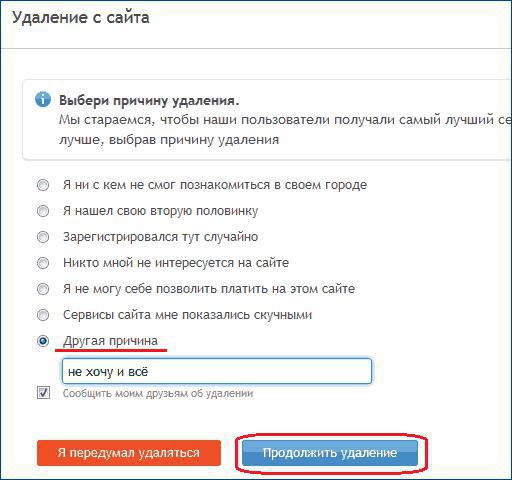Hijackers 그룹의 바이러스에 대해브라우저 하이재커, 많이 작성되었습니다. 운영 체제와 그 안에 설치된 인터넷 브라우저(브라우저)에 미치는 영향은 거의 모두 동일합니다. 일반적으로 그러한 위협을 무력화하고 완전히 제거하는 것은 어렵지 않습니다. 그러나 이 모든 다양성 가운데서도 정말 독특한 것들이 있습니다. 그 중 하나가 Yamdex.net 바이러스입니다. 대부분의 경우 표준 방법으로는 제거할 수 없습니다. 다른 방법과 달리 설치된 프로그램 목록에 표시되지 않기 때문입니다. 따라서 이러한 긴급한 문제가 발생하면 중화를 위해 완전히 비표준 솔루션을 사용해야 합니다.
Yamdex.net이란 무엇입니까?
그래서 순서대로.시스템에서 Yamdex를 제거하고 그 영향의 결과를 제거하는 방법에 대한 문제를 해결하기 전에 사용자가 무엇을 다루고 있는지 명확하게 이해해야 합니다.

그것은 무엇입니까?많은 사용자는 바이러스 이름 자체가 인기있는 Yandex 서비스와 일치하기 때문에 검색 시스템 및 시작 페이지의 변경 사항에주의를 기울이지 않습니다. 브라우저를 실행하면 거의 유사한 인터페이스를 보고 새로운 디자인에 놀랐습니다. 우리는 이 바이러스의 제작자에게 경의를 표해야 합니다. 이 점에서 그들은 진짜 교활하기 때문입니다.
바이러스의 영향은 검색 시스템의 대체 일뿐입니다.시작 페이지는 제한되지 않습니다. 문제의 핵심은 훨씬 더 깊다. 첫째, 지속적으로 다른 바이러스 소프트웨어를 배포하는 의심스러운 사이트로 리디렉션됩니다. 둘째, 바이러스가 시스템 깊숙이 침투하여 시스템 설정을 변경할 수 있는 가장 높은 권한과 관리자 권한을 가진 사용자라도 탐지 및 무력화할 수 없도록 구성을 변경하여 그룹 정책에서도 금지를 설정합니다. 따라서 Yamdex.net은 웹 브라우저에서 직접 바이러스 비활성화는 말할 것도 없고 정책 설정에 대한 추가 개입을 통해서만 제거할 수 있습니다.
전문 프로그램 사용
그러나 수동 삭제가 항상 그런 것은 아닙니다.위협을 무력화하는 가장 쉽고 쉬운 방법입니다. 따라서 처음에는 특수 애드웨어 방지 프로그램을 사용하여 Yamdex.net을 제거할 수 있습니다.

일반 사용자의 경우 최상의 옵션작지만 강력한 프로그램인 AdwCleaner가 될 것이며, 포터블 버전에서도 찾을 수 있으며 선호하는 솔루션인 것 같습니다. 고정 응용 프로그램을 설치할 때 바이러스가 영향을 줄 수 있기 때문입니다. 이 프로그램을 사용하여 Yamdex를 어떻게 제거합니까? 파이만큼 쉽습니다. 스캔을 시작하고 발견될 모든 위험한 개체를 제거한 다음 완전한 재부팅을 수행하는 것으로 충분합니다.
브라우저에서 http://yamdex.net을 제거하는 방법
바이러스의 수동 중화에 대해 이야기하는 경우 첫 번째 단계는 이러한 유형의 응용 프로그램에 포함되어 있기 때문에 시스템에 설치된 모든 브라우저에서 바이러스를 제거하는 것입니다.
표준을 사용하여 브라우저에서 Yamdex를 제거할 수 있습니다.방법은 먼저 기본 설정의 검색 엔진을 다른 검색 엔진으로 변경하고 바이러스 검색 엔진을 제거하는 것입니다. 이렇게 할 수 없는 경우 브라우저 자체에서 공장 초기화를 사용하거나 Avast의 브라우저 정리 프로그램을 사용해야 합니다.

그런 다음 브라우저 아이콘의 RMB를 통해 다음을 수행해야 합니다.브라우저 바로 가기의 속성을 입력하고 바로 가기가 참조하는 개체에 대한 설명에 있는 모든 주석을 제거합니다(브라우저 이름 또는 확장명이 있는 런처 이름 뒤에는 없어야 함). 또한 일반 탭의 동일한 속성에서 읽기 전용 속성을 설정하고 변경 사항을 저장해야 합니다. 이러한 작업을 수동으로 수행하고 싶지 않다면 모든 브라우저의 모든 항목을 자동으로 제거하는 작은 유틸리티 FixerBro를 다운로드할 수 있습니다.
레지스트리 작업
이제 Yamdex를 제거하는 방법의 문제에서,일부 레지스트리 키에 주의를 기울여야 합니다. 먼저 편집기 자체(regedit)가 호출됩니다. 이후 필드에 바이러스명(Yamdex)을 입력하여 검색(Ctrl+F)을 이용한다. F3 키를 눌러 한 결과에서 다른 결과로 이동할 수 있습니다. 발견된 모든 기록은 삭제됩니다.

이제 레코드에서 Yamdex를 제거해야 합니다.브라우저 자체의 검색 엔진에 해당합니다. 예를 들어 SOFTWARE 섹션을 통해 HKLM 분기에 있는 Chrome 브라우저의 경우 브라우저의 대상 폴더를 찾아 DefaultSearchProviderEnabled 키 값을 0으로 변경해야 합니다.
그런 다음 DefaultSearchProviderSearchUrl 항목을 찾아야 합니다. 이 매개변수의 값 필드는 비어 있어야 합니다(일반적으로 시작 페이지가 여기에 기록됨).
보안 정책에서 Yamdex를 제거하는 방법
마지막으로 가장 기본적인 것.이미 언급했듯이 바이러스의 활동은 정책에 금지를 설정하는 수준에서 발생합니다. 제거해야 합니다. 설정을 그대로 삭제할 수 없으므로 시스템 디렉터리 정리 및 그룹 정책 설정 업데이트를 사용해야 합니다.

먼저 "실행" 콘솔에서 "% WinDir% System32GroupPolicyUsers" 행을 작성해야 합니다(항상 따옴표로 표시). 해당 디렉토리가 열리며 모든 것을 삭제하기만 하면 됩니다.
제거 방법에 대한 질문의 다음 단계Yamdex는 동일한 실행 메뉴에 "% WinDir% System32GroupPolicy" 줄을 입력합니다. 열린 폴더에서 이전의 경우와 마찬가지로 모든 내용을 제거해야 합니다.
마지막으로 정책 업데이트를 강제 실행하려면콘솔 "실행" 조합 gpupdate / force를 입력한 후 프로세스가 완료될 때까지 기다렸다가 컴퓨터를 다시 시작하면 됩니다.

수동 모드에서 제거를 처리하지 않으려면 세 가지 명령이 모두 작성된 명령줄을 사용할 수 있지만 처음 두 개 앞에 RD/S/Q 속성이 추가됩니다.
결론
그리고 이제서야 제거하는 방법의 문제Yamdex는 완전히 해결된 것으로 간주할 수 있습니다. 마지막으로 브라우저로 작업을 수행할 수 없는 경우 그 전에 시스템 카탈로그를 정리하고 그룹 정책을 다시 시작해야 합니다.